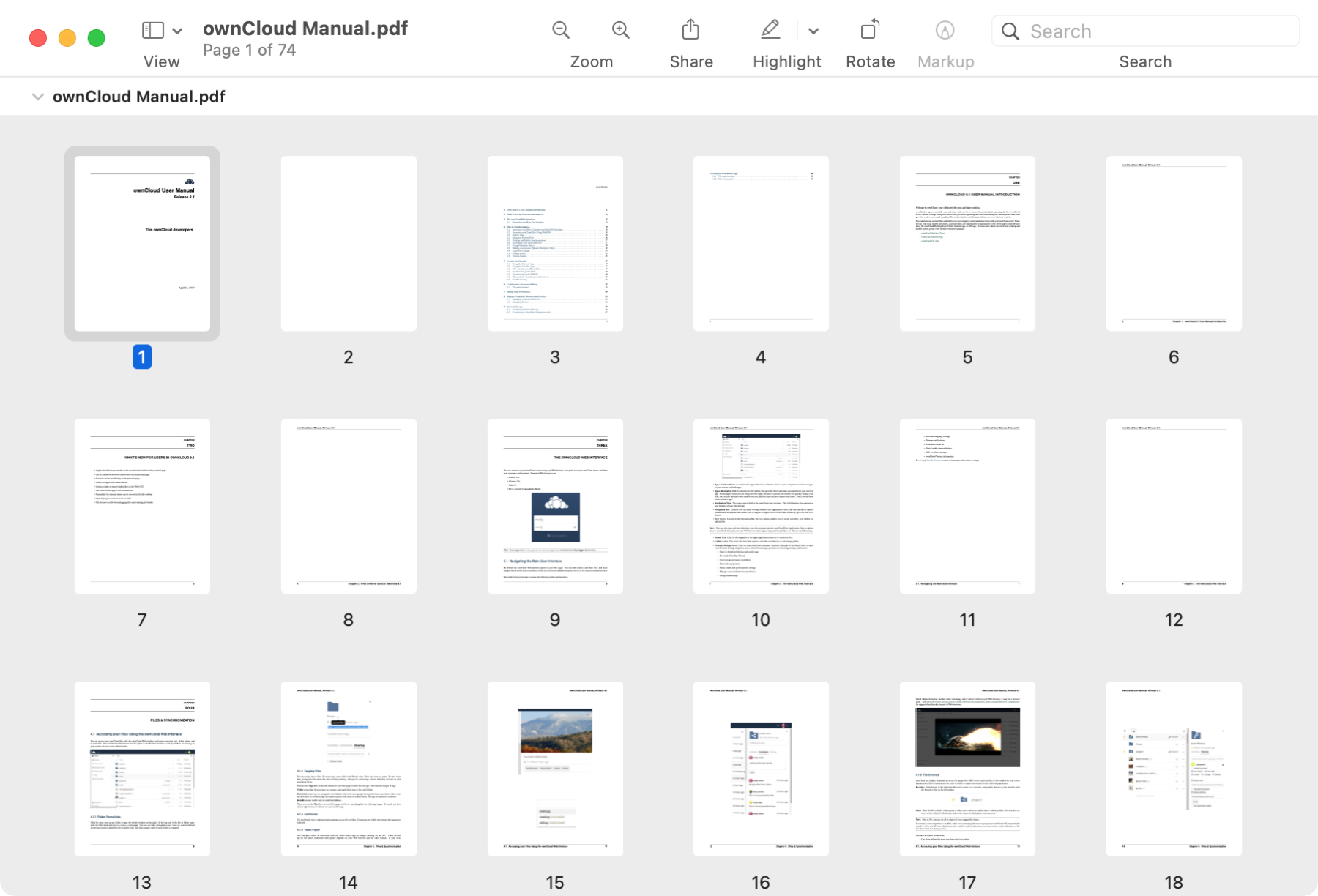
[ad_1]
Aperçu sur Mac est un excellent outil intégré pour travailler avec des PDF en plus des images. Vous pouvez également signer un fichier PDF, créer des annotations et fusionner des documents. Parallèlement à tout cela, vous pouvez gérer les pages de votre document PDF avec Aperçu.
Si vous souhaitez ajouter, supprimer ou réorganiser des pages dans un PDF, Aperçu sur Mac vous permet de le faire facilement, voici comment procéder.
Travailler avec des pages PDF dans l’aperçu
N’oubliez pas la sauvegarde automatique
Comme pour toute modification apportée à un PDF ou à une image avec Aperçu, ces modifications sont enregistrées automatiquement. Il est important de garder cela à l’esprit, car si vous ouvrez un PDF et commencez à apporter des modifications, ce fichier enregistrera vos modifications immédiatement. Pensez à créer une copie de votre PDF afin que vous ayez l’original.
Ajouter des pages à un PDF dans l’aperçu
Si vous avez un document PDF auquel vous souhaitez ajouter plus de pages, ouvrez le fichier dans Aperçu et appuyez sur Modifier dans la barre de menus pour commencer.
1) Avec votre PDF ouvert dans Aperçu, accédez à la page où vous souhaitez insérer le nouveau après.
2) Cliquez sur Éditer > Insérer dans la barre de menus.
3) Le menu contextuel vous propose deux options. Vous pouvez ajouter un page blanche ou un page à partir d’un fichier vous avez sauvé.

Une fois que vous avez choisi une option, votre nouvelle page apparaîtra dans votre document.
Il existe un autre moyen pratique de insérer une page d’un autre PDF.
1) Ouvrez les deux documents dans Aperçu et placez-les côte à côte.
2) Cliquez sur Vue depuis la barre de menu ou Bouton Afficher dans la barre d’outils de chaque document.
3) Choisissez soit Miniatures ou Fiche de contact pour chaque. Vous verrez vos pages bien présentées dans les deux vues.
4) Faites glisser la page vous souhaitez insérer d’un PDF à l’autre.

Réorganiser les pages dans un PDF
Vous avez peut-être un PDF dans lequel vous avez ajouté des pages et vous souhaitez modifier leur ordre. Vous pouvez réorganiser vos pages avec une simple action de glisser-déposer dans l’une des deux vues.
1) Cliquez sur Vue depuis la barre de menu ou Bouton Afficher dans la barre d’outils.
2) Choisissez soit Miniatures ou Fiche de contact.
3) Sélectionnez une page que vous souhaitez déplacer, faites-la glisser où vous le souhaitez et relâchez.

Supprimer des pages dans un PDF
Il peut également arriver que vous deviez supprimer une page d’un PDF. Il peut s’agir d’une page vierge qui ne prend que de la place ou d’une page que vous avez simplement décidé de ne pas utiliser.
Vous pouvez supprimer une page dans un PDF de deux manières, en mode Miniatures ou Feuille de contact:
- Sélectionnez la page et appuyez sur votre Effacer
- Sélectionnez la page et cliquez sur Éditer > Effacer dans la barre de menus.

Vous ne serez pas invité à confirmer cette action. Assurez-vous donc de supprimer complètement la page. Si vous faites cela par erreur ou supprimez la mauvaise page, cliquez sur Éditer > annuler dans la barre de menu immédiatement.
De plus, toutes les annotations que vous avez apportées à une page que vous supprimez seront également supprimées.
Emballer
Pour de nombreuses tâches courantes que vous pouvez effectuer avec un PDF, n’oubliez pas que Aperçu sur votre Mac est un outil pratique.
Si vous utilisez Aperçu pour travailler avec vos documents PDF, partagez vos conseils dans les commentaires ci-dessous ou avec nous sur Twitter ou Facebook.
[ad_2]
Poster un Commentaire